Linux용 압축 파일 관리자: 가장 빠른 5가지 🔥
Wine이나 외부 도구의 번거로움 없이 Linux에서 압축 파일을 관리하고 싶으신가요? Linux는 무료이고 안정적이며 매우 직관적인 기본 대안을 제공합니다. 효율성과 시스템과의 완벽한 호환성을 원하는 사용자에게 이상적입니다.
WinRAR과 7-Zip이 주류를 이루는 Windows와 달리 Linux에는 완벽하게 작동하는 다양한 내장 압축 관리자 프로그램이 있습니다. 이러한 프로그램들은 Linux 환경에 최적화되어 충돌이나 호환성 문제를 방지하고 Wine이나 Windows 소프트웨어를 사용할 필요가 없습니다.
가벼운 솔루션부터 고급 기능이 가득한 도구까지, Linux에서 압축 파일을 관리하기 위한 최고의 기본 옵션을 알아보세요.
1. 피집

피집 ZIP, RAR, 7Z, TAR 및 자체 PEA(Pack, Encrypt, Authenticate) 형식을 포함하여 200개 이상의 압축 형식을 지원하는 것이 특징입니다. Linux, Windows, macOS와 호환되므로 여러 운영 체제를 사용하는 사용자에게 적합합니다.
안전한 AES-256 암호화, 복구 불가능한 파일 삭제, 저장된 비밀번호 관리 기능을 제공합니다. 또한, 압축 파일을 모두 추출하지 않고도 내용을 확인할 수 있는 내장 파일 관리자도 포함되어 있습니다.
Linux에 PeaZip을 설치하려면 DEB 또는 RPM 패키지를 다운로드해야 합니다. 공식 사이트하지만 가장 쉽고 플랫폼 간 호환이 가능한 방법은 Flathub를 이용한 Flatpak을 이용하는 것입니다.
flatpak flathub io.github.peazip.PeaZip 설치
그런 다음 실행하려면 다음을 수행합니다.
flatpak 실행 io.github.peazip.PeaZip
깔끔하고 사용자 친화적인 인터페이스, 검색 및 기록 도구, 평면 보기 모드, 이메일 통합, 중복 파일 감지와 같은 고급 기능을 갖추고 있어 포괄적인 파일 관리자를 찾는 사용자에게 탁월한 선택입니다. 🚀
유일한 단점은 Xarchiver와 같은 보다 미니멀한 애플리케이션에 비해 리소스 사용량이 상대적으로 높다는 것입니다.
2. 파일 롤러
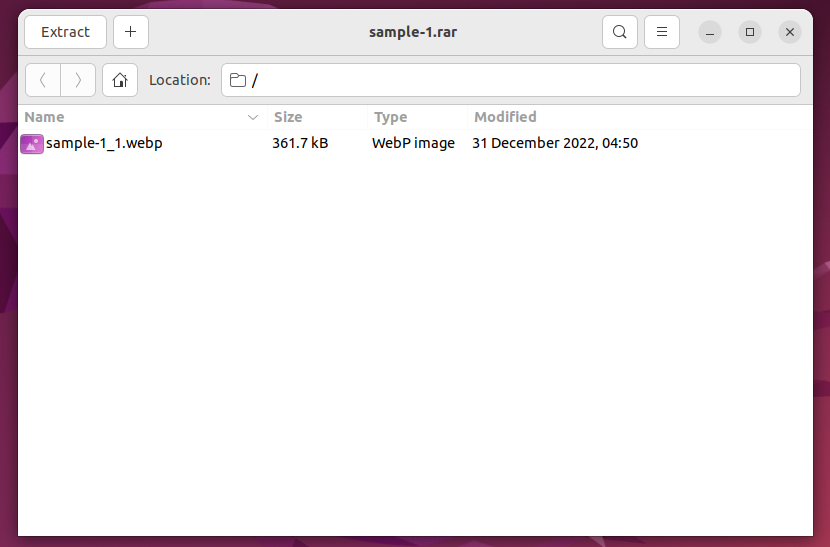
Ubuntu 또는 Fedora와 같은 GNOME 데스크탑을 사용하는 경우 이미 다음을 알고 있을 것입니다. 파일 롤러. GNOME 환경에서 압축 파일을 처리하는 기본 도구로, 탐색기에서 마우스 오른쪽 버튼을 클릭하여 파일을 쉽게 압축하거나 압축을 풀 수 있습니다.
ZIP, TAR, GZ, BZ2와 같은 널리 사용되는 압축 형식을 지원합니다. RAR 또는 7z의 경우 unrar 또는 p7zip과 같은 플러그인을 설치해야 합니다. File Roller는 tar 또는 gzip과 같은 명령줄 도구의 그래픽 인터페이스 역할을 하여 터미널에 익숙하지 않은 사용자도 쉽게 사용할 수 있도록 해줍니다.
설치하려면 Ubuntu 또는 Debian에서 다음을 사용하세요.
sudo apt install 파일 롤러
Arch Linux에서:
sudo pacman -S 파일 롤러
Fedora 또는 RHEL의 경우:
sudo dnf install 파일 롤러
RAR 파일을 추출하는 것은 File Roller를 열고, 파일을 선택한 다음 마우스 오른쪽 버튼을 클릭하고 '추출'을 선택하는 것만큼 간단합니다.
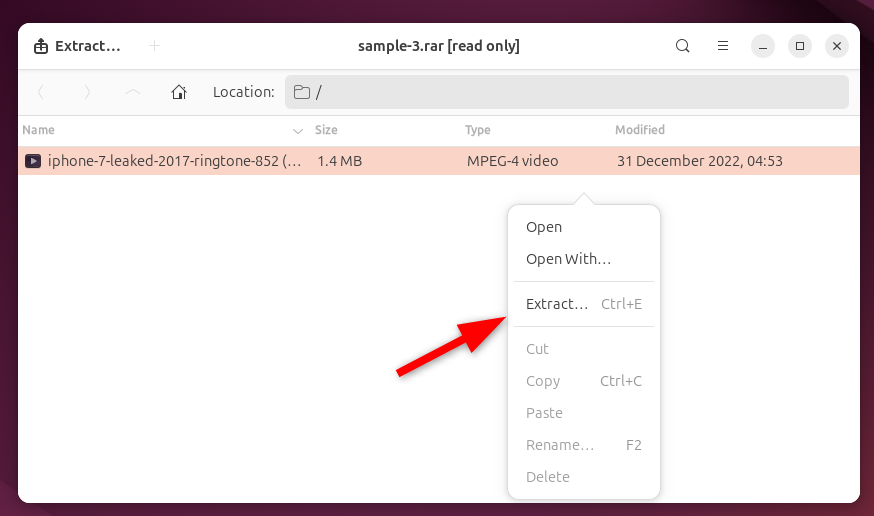
File Roller는 GNOME 사용자에게 이상적이지만 다른 데스크톱 환경에서도 작동할 수 있습니다. 다만 통합이 덜 원활할 수 있습니다.
3. 방주

Ark는 KDE 환경용 기본 파일 관리자로, File Roller와 유사한 기능을 제공하지만 KDE Plasma 전용 통합 기능을 갖추고 있습니다. 프런트엔드로서 Ark는 p7zip 및 unrar와 같은 외부 도구를 사용하여 다양한 형식을 처리합니다.
모듈식 디자인으로 추가 지원을 위한 추가 패키지를 설치하여 기능을 확장할 수 있습니다. 인터페이스를 통해 압축 파일 생성, 형식 및 압축 수준 선택, 암호 보호 기능 추가가 간편합니다.
Ark를 설치하려면 Snap을 다음과 같이 사용하세요.
sudo snap install ark
또는 Flathub를 통해 Flatpak을 사용하세요:
flatpak flathub org.kde.ark 설치
실행하려면:
flatpak 실행 org.kde.ark
GNOME, Xfce 등에서도 작동하지만, 추가 KDE 라이브러리가 필요할 수 있으며 시각적 모양이 다른 환경과 최적으로 통합되지 않을 수 있습니다.
4. 7-Zip(p7zip을 통해)

7-Zip은 Windows에서만 사용할 수 있는 프로그램이 아닙니다. Linux에서는 다음과 같은 프로그램이 있습니다. p7zip강력한 압축 기능을 제공하지만, 주로 터미널을 통해 사용되기 때문에 그래픽 인터페이스를 선호하는 사용자에게는 적합하지 않을 수 있습니다.
하지만 PeaZip이나 File Roller와 같은 파일 관리자는 명령줄 상호 작용 없이 효율성을 극대화하기 위해 백그라운드에서 p7zip을 사용합니다. 또한, p7zip은 플러그인을 통해 Nautilus, Dolphin, Thunar와 같은 파일 탐색기와 연동되어 상황에 맞는 메뉴에 직접 접근할 수 있습니다.
Ubuntu 및 파생 버전에 p7zip을 설치하려면:
sudo apt install p7zip-full p7zip-rar
Fedora, CentOS 및 RHEL의 경우:
sudo dnf p7zip p7zip-플러그인 설치
Arch Linux에서:
sudo pacman -S p7zip
터미널에서 7z 파일을 추출하는 예:
7z 및 .7z 파일
7z 형식으로 압축하려면:
7z를 파일로출력 파일_압축
.zip 확장자를 사용하여 ZIP 파일을 만들 수 있습니다. 7-Zip의 주요 장점은 높은 압축률로, ZIP이나 RAR에 비해 파일 크기를 크게 줄여 이메일로 보내거나 공간을 절약하는 데 이상적입니다. 💾
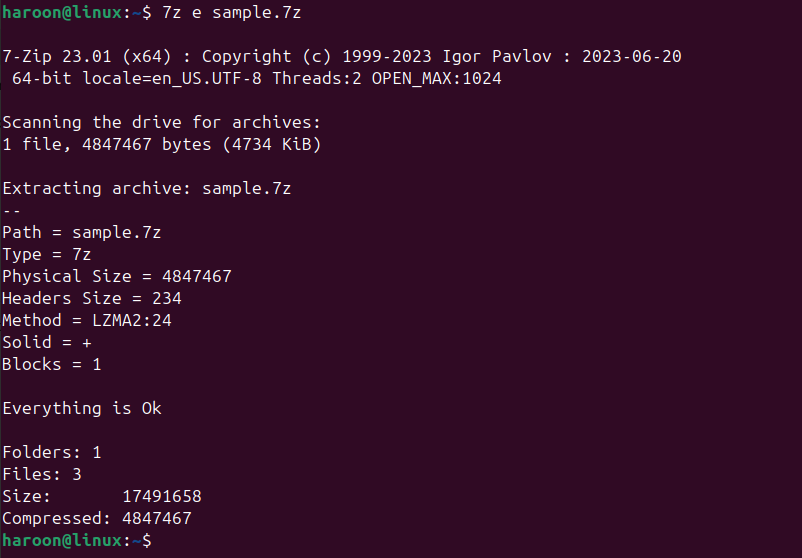
5. Xarchiver
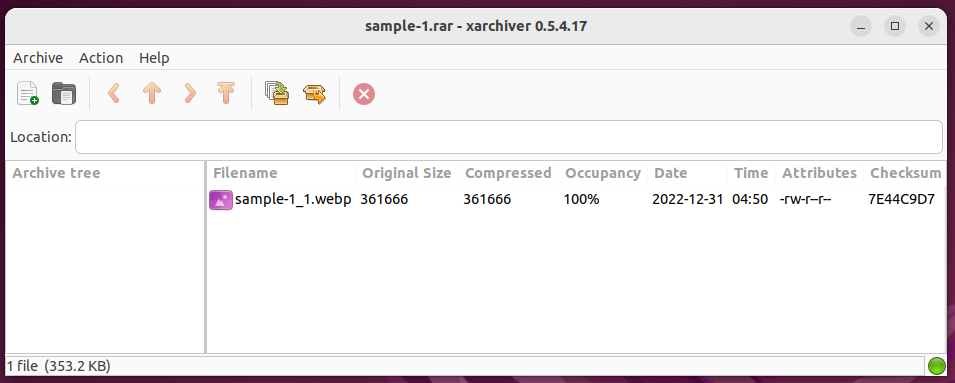
Xarchiver 가벼운 압축 파일 관리자로, 하드웨어 사양이 제한적인 컴퓨터나 최소한의 소프트웨어만 선호하는 사용자에게 적합합니다. Xfce와 LXDE 데스크톱의 기본 도구이지만, GNOME, KDE 및 기타 환경에서도 작동합니다.
Xarchiver는 크기는 작지만 강력하며 ZIP, TAR, RAR 등 다양한 인기 포맷을 지원합니다. RAR이나 7z와 같은 특정 포맷을 사용하려면 unrar이나 p7zip과 같은 백엔드 도구가 설치되어 있어야 합니다.
Xarchiver 설치는 간단합니다. Ubuntu 또는 Debian의 경우:
sudo apt install xarchiver
Fedora 또는 CentOS의 경우:
sudo yum -y xarchiver 설치
Arch Linux에서:
sudo pacman -S xarchiver
기본 기능이 포함되어 있습니다: 지원되는 형식으로 파일을 만들고, 추출하고, 추가하고, 암호로 보호하는 기능입니다.
궁극적으로 가장 적합한 관리자를 선택하는 것은 사용자의 구체적인 요구 사항, 사용하는 데스크톱 환경, 그리고 개인적인 선호도에 따라 달라집니다. 하나 이상 사용해 보고 자신의 업무 흐름에 가장 적합한 관리자를 찾아보세요! 😉
더 자세히 알고 싶으신가요? 다른 가이드도 살펴보세요. Linux를 최대한 활용하려면 시스템을 최대한 활용하고 사용자 경험을 최적화하세요. 이 가이드를 커뮤니티와 공유하는 것을 잊지 마세요! 🔄





















